Shopify内置的Blog设置
Shopify已经内置了Blog系统,使用Shopify开店你无须再去单独架构一个blog站点。
Shopify Blog是一个内容管理系统,类似于其他的blog系统,读者也可以参与评论等功能。
通过店铺blog你可以:
发表声明
更详细的谈论你的产品
展示你的专业知识
与顾客沟通联络
提高店铺的搜索引擎排名
批量管理博文
Blog post VS pages: 博文与页面该如何选择使用?
Blogs/博客:
如何你需要经常更新内容,使用blog.
如果你想获得更多的反馈,使用blog.因为人们可以在博文下发表评论。
如果你想围绕你的产品或品牌建立社区,讨论,使用blog.
Pages/页面:
页面通常用于静态内容。像"关于我们","店铺的隐私政策","退换货政策"等信息.
添加/发表一篇博文
默认情况下,在你创建店铺的时候,已经创建了一篇博文了。你可以在你的店铺前台导航栏看到Blog一项。当然,你可以编辑和删除此默认博文。
本文包含:
添加一篇博文
使用(显示)不同的作者(默认为店主)
修改博客模板
添加一篇博文步骤:
-
1
进入你的Shopify后台 → 点击Online Store → 点击Blog Posts进入博文列表页面
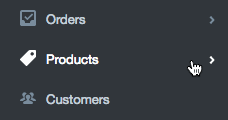
-
2
点击右侧的Add blog post,新建一篇博文。在此处可以设置文章标题和内容,搜索引擎标题和Meta描述,发布日期或隐藏,添加标签等常规操作。
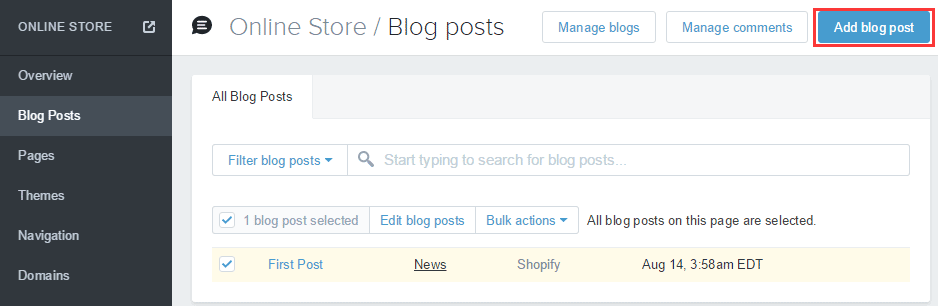
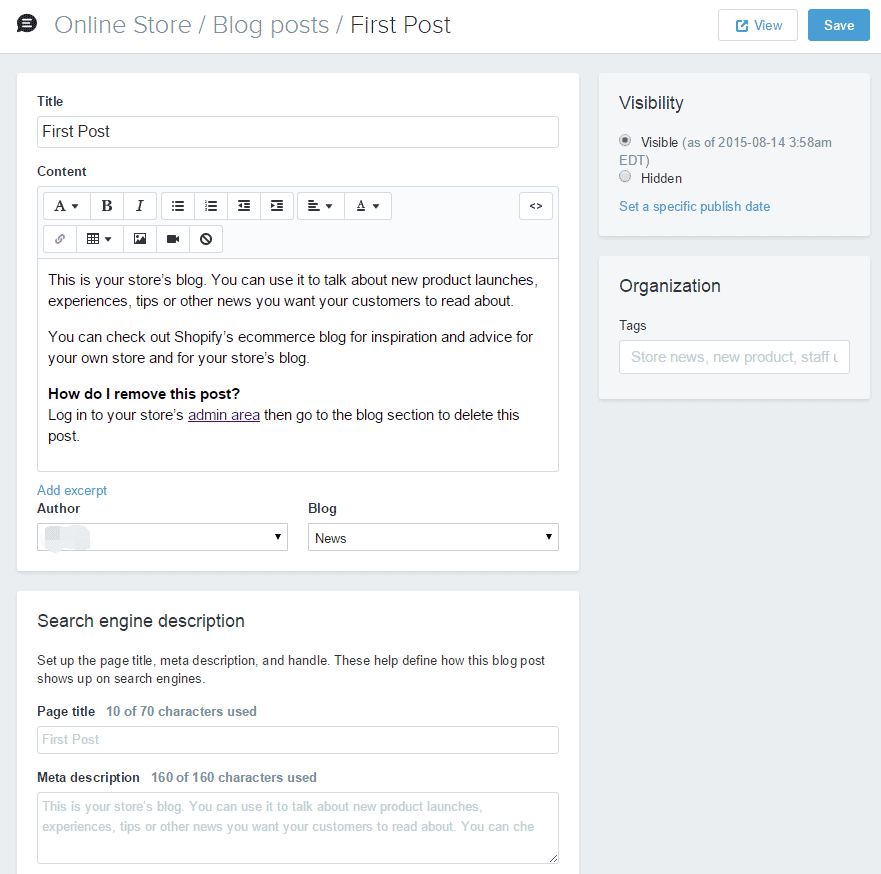
-
3
如果要删除现有的文章,可在文章详情页面最底部,点击Delete blog post.也可在文章列表页面勾选要删除的文章,点击Bulk actions里的Delete blog posts.除此外,你还可以添加/去除标签,发布/取消发布文章。
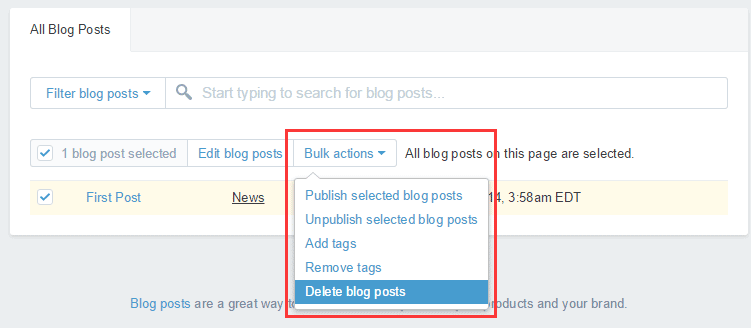
-
4
批量编辑文章属性
选择中要编辑的文章,点击Edit blog posts可以对已创建的文章修改除文章内容外的其他属性如文章标题,发布日期,页面标题,标签,模板选择,seo相关的Meta描述。要修改文章内容,在文章列表页面直接点击文章标题即可。
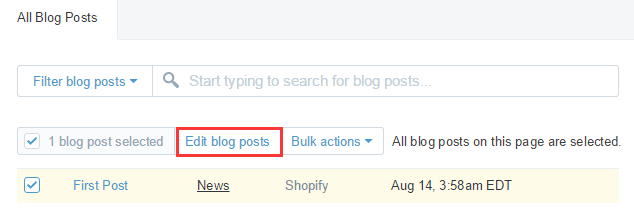
-
5
在博文列表页面还可以管理博文和评论。
使用(显示)不同的作者:
设置步骤:
-
1
进入你的Shopify后台 → 点击Settings → 点击Account进入账号管理页面
-
2
在Staff members一栏选择Add a staff member,输入员工姓名和邮箱,点击Send invite,添加一名员工账号。
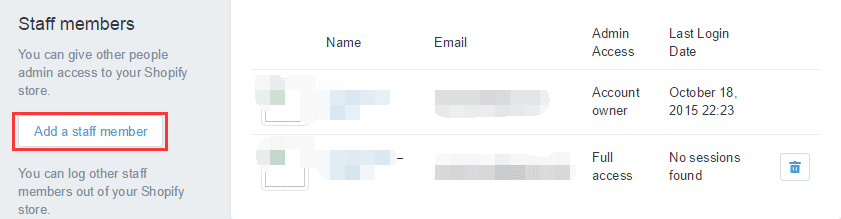
-
3
添加完成后,点击刚才创建的新员工名,可修改员工基本资料,根据实际需要给予其相应权限,点击Save保存。
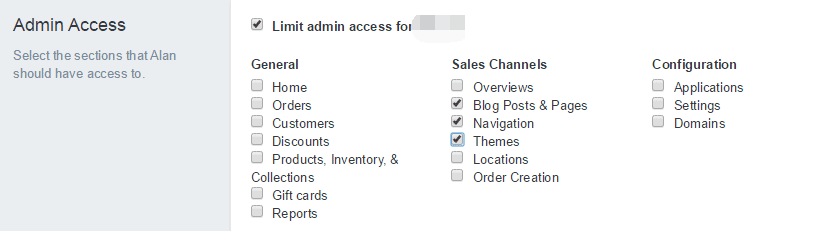
-
4
回到文章列表页面(Online Store-->Blog Posts),点击要修改作者的文章标题,在Author一栏选择一个员工姓名即可。
修改博客模板(适用有HTML/CSS技术背景)
设置步骤:
-
1
Shopify后台 → 点击Online Store → 点击Themes → 点击右侧的…, → 点击Edit HTML/CSS
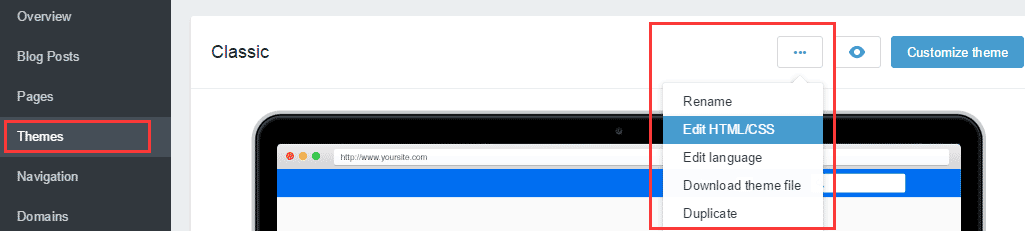
-
2
点击Add a new template,按需要修改模板。
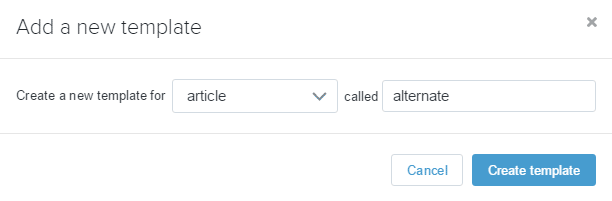
-
3
Blog最终呈现的效果取决于模板的选择,对于无技术背景的用户建议选择购买模板。